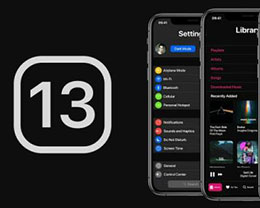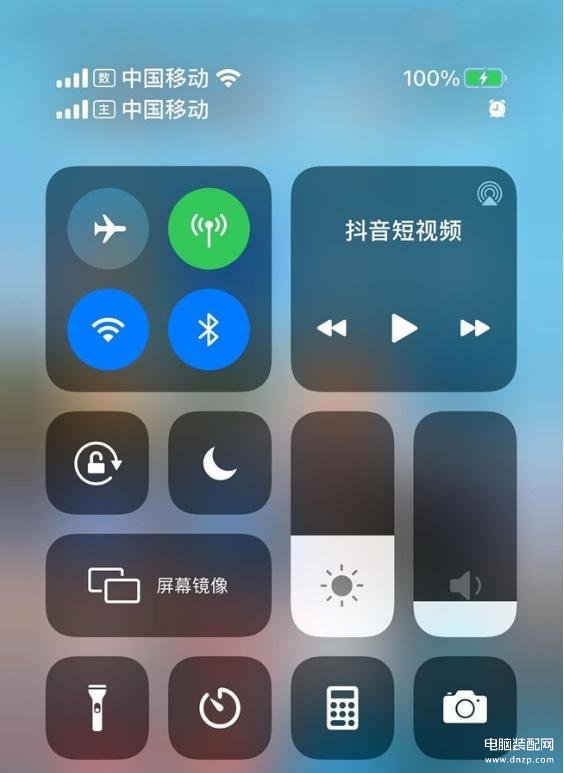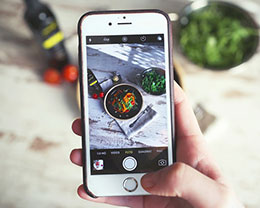近日有一些小伙伴咨询小编苹果13噪音消除怎么设置?下面就为大家带来了苹果13噪音消除怎么设置的相关内容,有需要的小伙伴可以来了解了解哦。
苹果13噪音消除怎么设置?苹果13噪音消除设置方法
苹果13没有噪音消除功能,出场自带ios15没有电话降噪,苹果手机升级ios15后支持电话降噪,开启电话降噪功能操作步骤如下:
第一步:首先我们打开手机设置,在手机设置菜单中点击【辅助功能】(如图所示)。
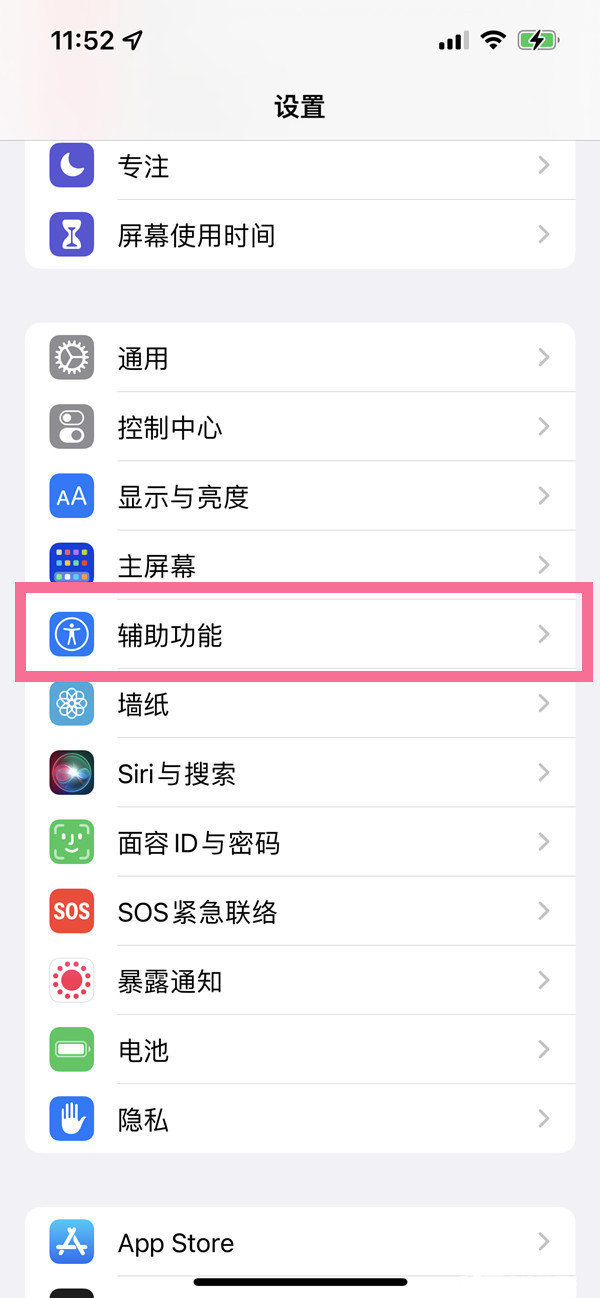
第二步:然后我们在辅助功能页面,点击【音频/视觉】(如图所示)。
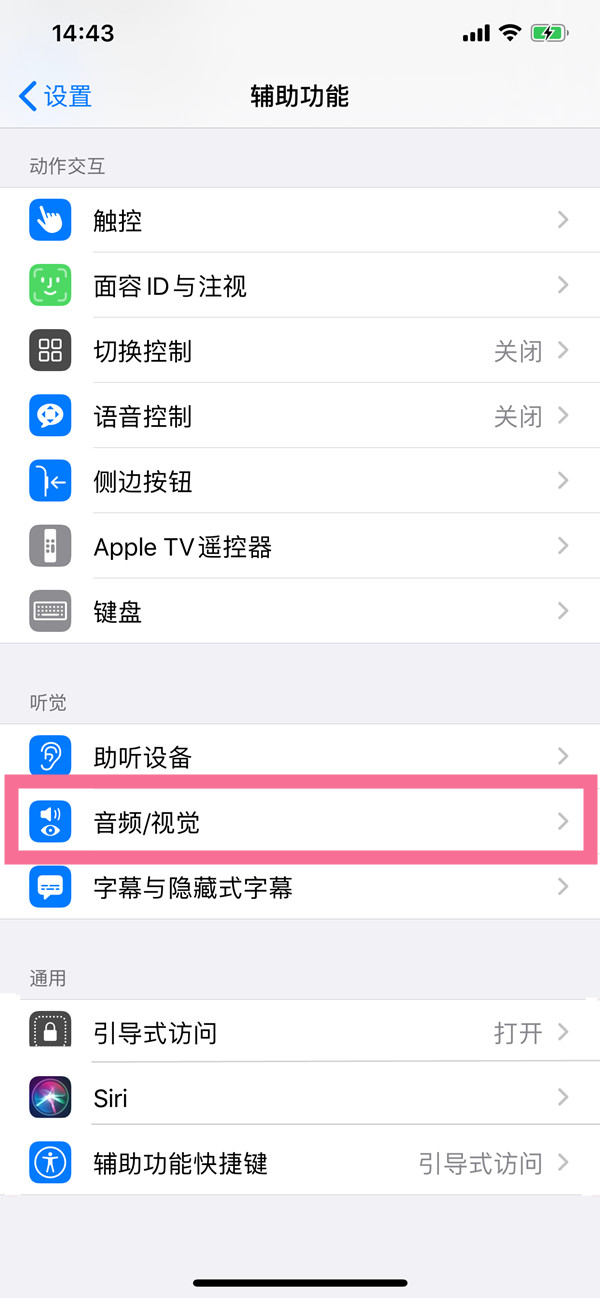
第三步:最后我们将【电话降噪】的开关开启就可以了(如图所示)。

以上就是给大家分享的苹果13噪音消除怎么设置的全部内容,更多精彩内容尽在本网站!